Simgenin üzerine geldiğinizde açık mavi kenarlık kutusu nasıl devre dışı bırakılır
Fare imlecinizi bir simgenin üzerine getirdiğinizde mavi bir kenarlık kutusu görünürse, bu anormalliği gidermek için şunları yapabilirsiniz. Geçenlerde bu sorunu Windows 11/10 bilgisayarımda aniden yaşadım ve bu sorunu bu şekilde düzelttim.
Bir simgenin üzerine geldiğinizde açık mavi kenarlık kutusunu devre dışı bırakın
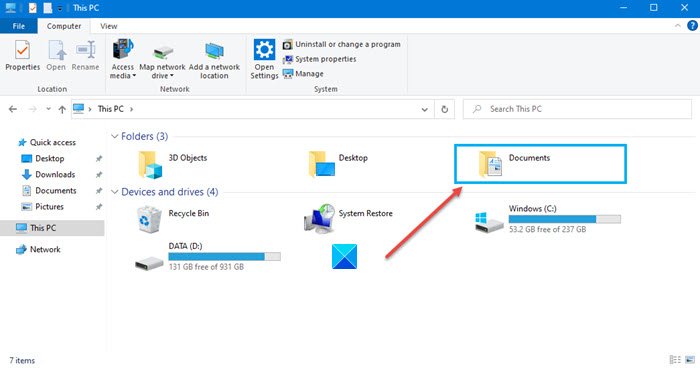
Ekran Okuyucusu'nun(Narrator) etkinleştirilip etkinleştirilmediğini kontrol etmeniz gerekiyor !
Ekran Okuyucusu(Narrator) , metni yüksek sesle okumak için kullanılabilecek yerleşik bir araçtır. Yerleşik bir erişilebilirlik özelliğidir. Bilgisayardaki metinleri, belgeleri, ayarları, bilgisayarda meydana gelen olayları okuyabilir, yani sesi kapattığınızda veya düğmeye tıkladığınızda bununla ilgili daha fazla bilgi konuşulur. Görme sorunu yaşayanlar için faydalıdır ve bilgisayar kullanmalarına yardımcı olabilir.
Yanlışlıkla Win+Ctrl+Enter basmış olsaydınız , Ekran Okuyucusu açılmış olabilirdi(Narrator could have been turned on) .
Açık mavi kenarlık kutusundan kurtulmak için Anlatıcı'yı(Narrator) kapatmanız gerekir . Ekran Okuyucusu'nu(Narrator) kapatmak için CapLock+Esc klavye kısayolunu aşağıdaki gibi kullanın:
- masaüstüne git
- CapLock'a basın(Press CapLock) ve ardından düğmeyi bırakın
- Cap Lock ışığı yanacak
- Ardından Esc'ye basın.
- Mavi anahat gitmiş olacak!
Caps Lock'u şimdi kapatabilirsiniz.
Umarım bu ipucu size yardımcı olur.
İlginizi çekecek ilgili okumalar:(Related reads that will interest you:)
- Klasör ve masaüstü öğeleri için açılır açıklamayı devre dışı bırak
- Dosya ve klasörleri seçmek için Onay Kutularını etkinleştirin.(Enable Check Boxes to select files and folders.)
Related posts
Windows 10 için Microsoft Edge Browser Tips and Tricks
Ease Access button Logon screen'ten nasıl kaldırılır
Windows Task Manager Tips and Tricks farkında olmayabilir
Küçük takım sohbetlerini yönetmek için Slack Tips and Tricks
Recycle Bin Tricks and Tips Windows 11/10 için
Cortana Features, Tips and Tricks içinde Windows 10
Best Notepad++ Tips and Tricks kullanmalısın
Microsoft Outlook Tips and Tricks ve ebook indir
PrntScrn Key için Add Sound ve Screenshots için Alert etkinleştirmek
Windows 10 Tips and Tricks
Search Tips and Tricks Bing Search Experience geliştirmek için
En iyi Microsoft Publisher Tips and Tricks - Yayıncı Nasıl Kullanılır
DuckDuckGo Search Tips and Tricks Bundan en iyisini elde etmek için
Android ve IOS için en iyi Microsoft Edge browser Tips and Tricks
En yararlı Facebook Add-ons, Tips and Tricks
Windows 10 Search Indexer and Indexing Tips & Tricks
iPhone Tips and Tricks'te Microsoft To-Do: Verimliliğinizi destekleyin!
Google Docs Tips and Tricks everyone bilmeli
Google Drawings Tutorial, Tips and Tricks
Microsoft To-Do Tips & Tricks
